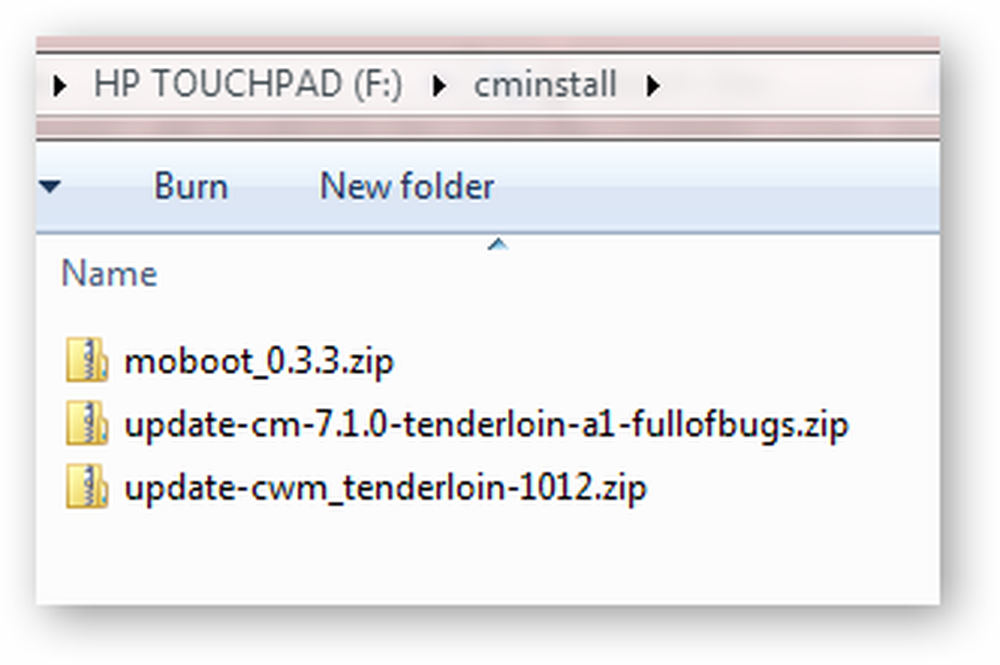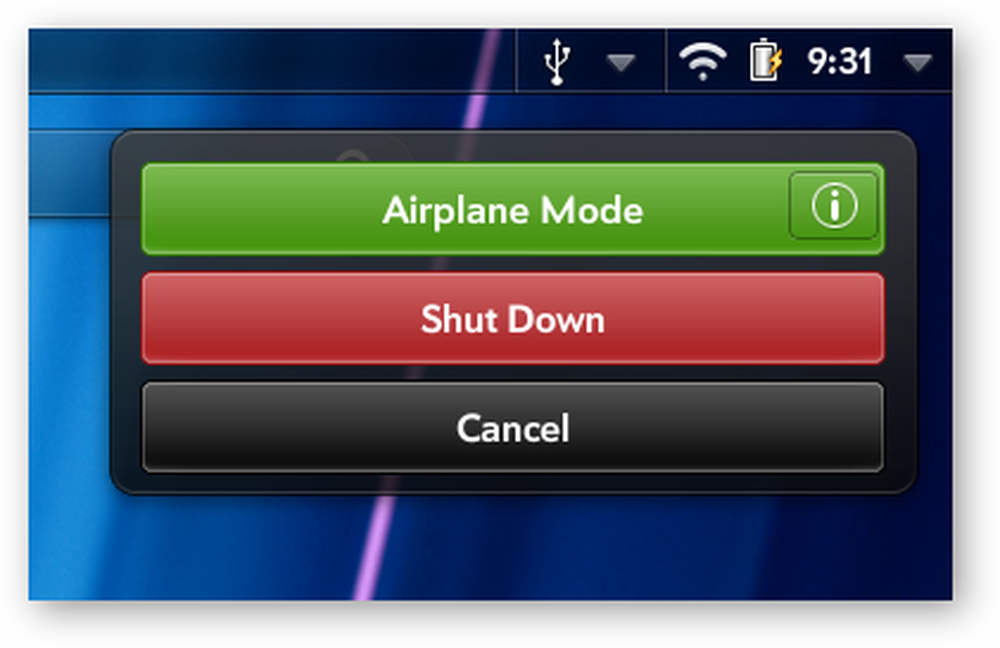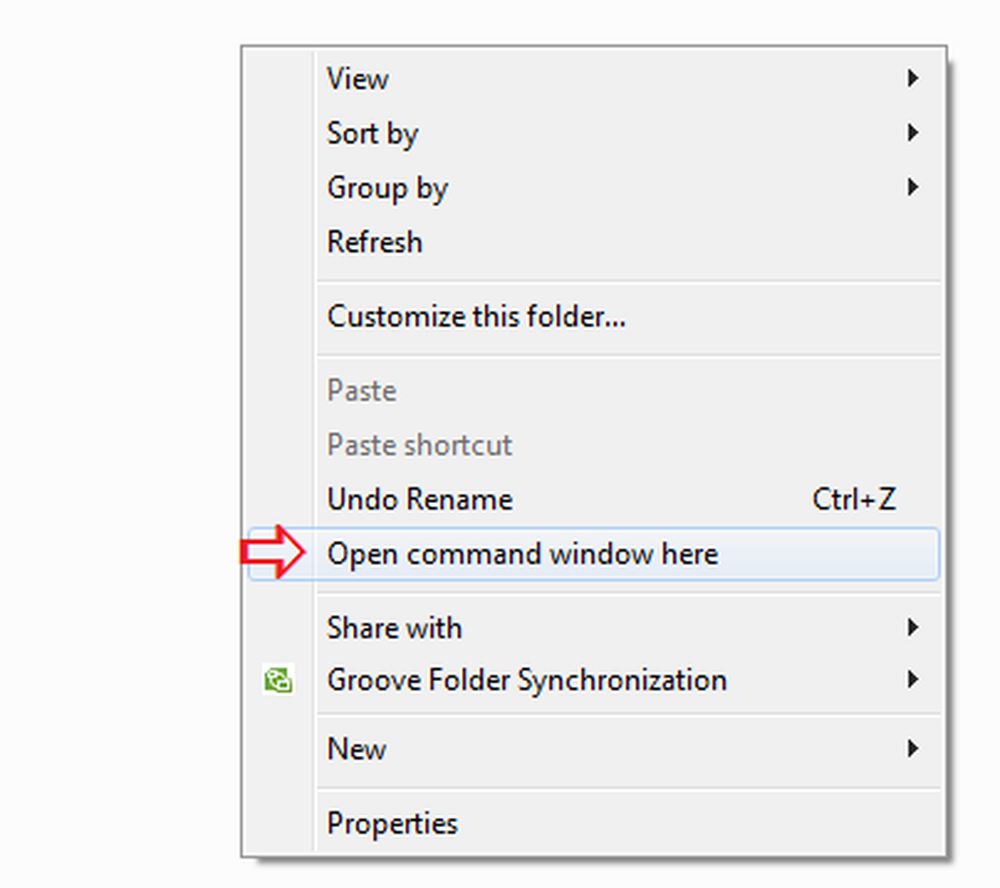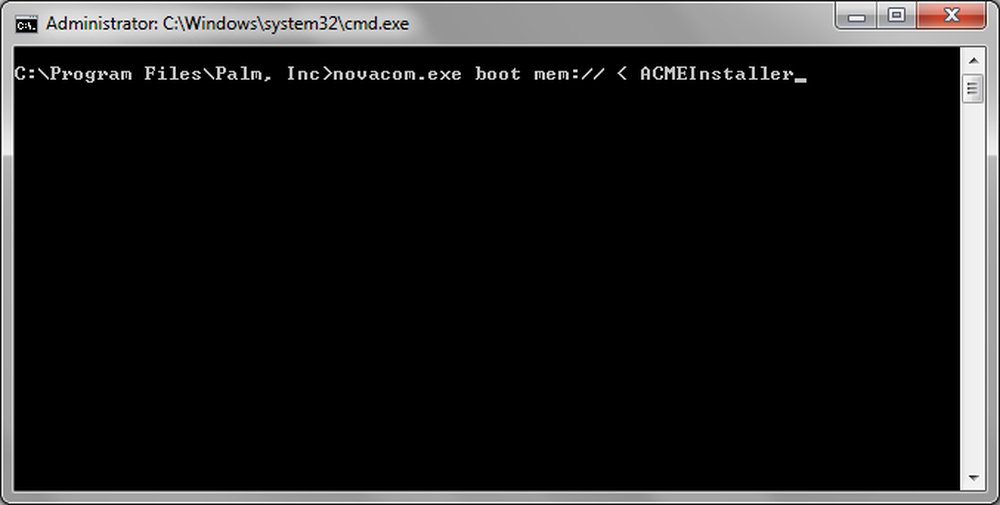Cómo instalar Android en el TouchPad de HP

Espero que hayas oído hablar del HP TouchPad, una tableta que ejecuta webOS con un gran descuento (a solo $ 100) poco después de su lanzamiento hace unos meses..
El principal problema con el TouchPad fue que no era compatible con las últimas aplicaciones, ya que los desarrolladores de aplicaciones no están entusiasmados con el desarrollo de aplicaciones para webOS, ya que no está disponible en muchos dispositivos. En octubre informamos que Android pronto tocaría el TouchPad, y ahora lo ha hecho. Sigue leyendo para saber cómo instalarlo..
Esta no es una versión oficial de Android para el TouchPad, es una versión de CyanogenMod, lo que significa que ofrece aún más funciones que la versión oficial. La versión actual de CyanogenMod para HP TouchPad es Alpha 3.5, que se basa en Android 2.3.7: Gingerbread. (No, no es el Honeycomb Sandwich o Ice Cream Sandwich optimizado para tabletas).
Como sugiere el número, esta no es la primera compilación alfa, pero ofrece muchas mejoras y correcciones de errores en comparación con las anteriores. En particular, podrá disfrutar de los juegos 3D en su TouchPad con una velocidad mejorada, lo que se traduce en una experiencia de juego mejor y más suave. La reproducción de video también se ha mejorado, para que pueda disfrutar viendo películas o incluso videos que ha filmado usted mismo.
Debe tener en cuenta que la instalación de esta ROM anulará su garantía y que habrá algunos errores. Sin embargo, este es un sistema de arranque dual, por lo que si alguna vez quieres volver a cargar webOS, puedes hacerlo.
Requisitos previos:
Aquí hay una lista de archivos que deberá obtener utilizando los enlaces respectivos que se proporcionan..
- Palm Novacom (Descarga para Windows, Linux o Mac)
- MoBoot (Descargar)
- Cyanogenmod 7.1.0 Alpha 3 (Descargar)
- Clockworkmod Recovery (Descargar)
- ACMEInstaller (Descargar)
Descarga todos los archivos anteriores a tu computadora. Algunos de los enlaces apuntan al hilo del foro, por lo que debe buscar el archivo específico en la lista de archivos descargables. Una vez hecho esto, siga el procedimiento dado a continuación.
Empecemos
Estas instrucciones suponen principalmente que está ejecutando Windows, pero si está familiarizado con la línea de comandos, también puede seguirlas en Linux u OSX..
- Inicia tu HP TouchPad, obviamente, en webOS. Luego, conéctelo a su PC mediante el cable USB y, desde el menú del TouchPad, seleccione el Unidad USB Modo para permitir el intercambio de archivos entre la PC y el TouchPad.

Seleccione el modo de unidad USB para habilitar el uso compartido de archivos.
- En su PC, podrá ver una nueva unidad de disco montada en Mi PC (o solo Computadora, en Windows 7). Ábrelo y crea una nueva carpeta llamada cminstall. Transfiera los archivos Cyanogenmod, Clockworkmod Recovery y MoBoot a esta carpeta.
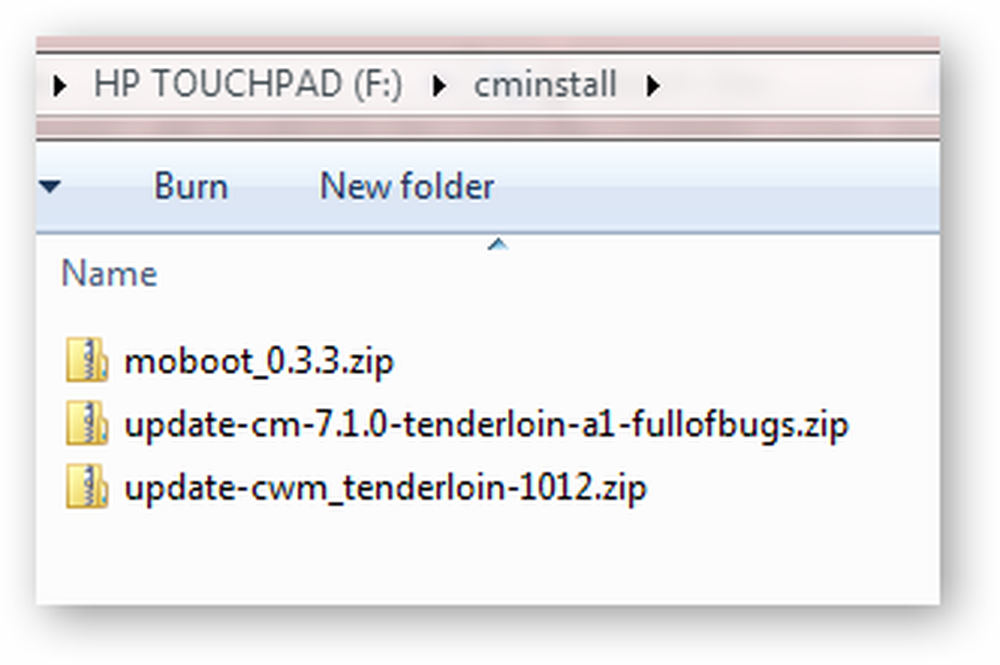
Coloque los archivos descargados en la carpeta cminstall.
- Se recomienda que tenga al menos 2 GB de espacio libre en su TouchPad para evitar problemas durante el proceso. Cuando se complete la transferencia de archivos, simplemente expulse el cable USB de su PC.
- Ahora instalaremos el Bootloader en el TouchPad. Primero, mantenga presionado el botón de Encendido y seleccione Apagar. Se apagará el dispositivo..
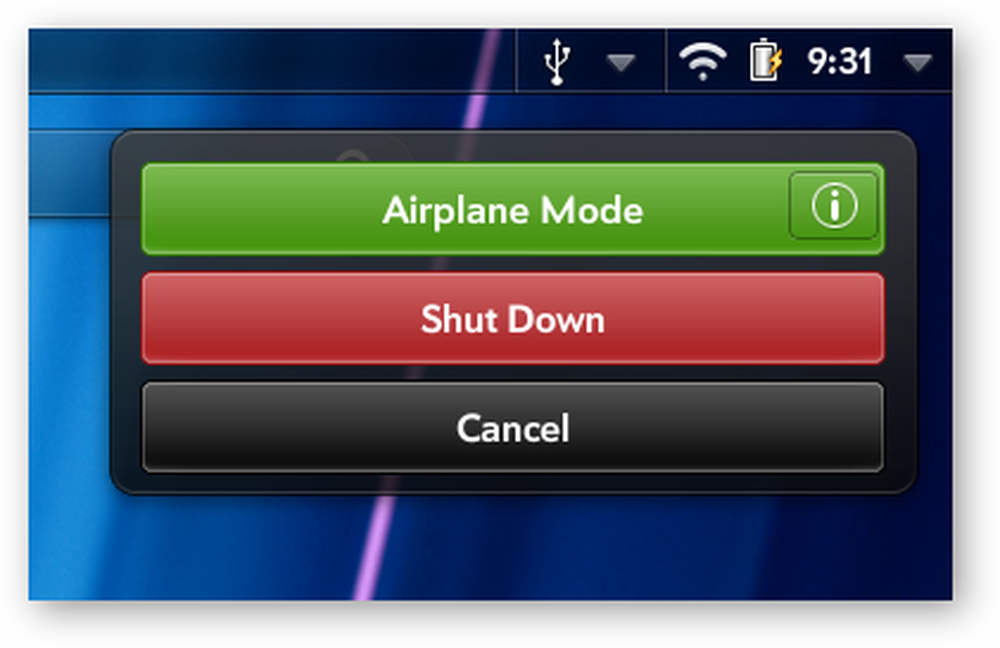
Seleccione la opción Apagar para apagar el TouchPad.
- Ahora, encienda su TouchPad y presione rápidamente el botón Subir volumen. Debería mostrarte un símbolo USB en tu pantalla; Si no, apágalo y vuelve a intentarlo.
- De los archivos que ha descargado, extraiga ACMEInstaller.zip en la carpeta donde instaló Palm Novacom. En Windows, esto debería ser
C: \ Archivos de programa \ Palm, IncMac y Linux tendrían diferentes caminos.. - Ahora, necesita abrir el símbolo del sistema y cambiar a la carpeta Novacom. En Windows, puede hacer esto navegando a la carpeta mencionada anteriormente, manteniendo presionada la tecla Cambio y haga clic con el botón derecho en cualquier lugar del área en blanco, luego elija Abrir ventana de comando aquí Desde el menú contextual que aparece..
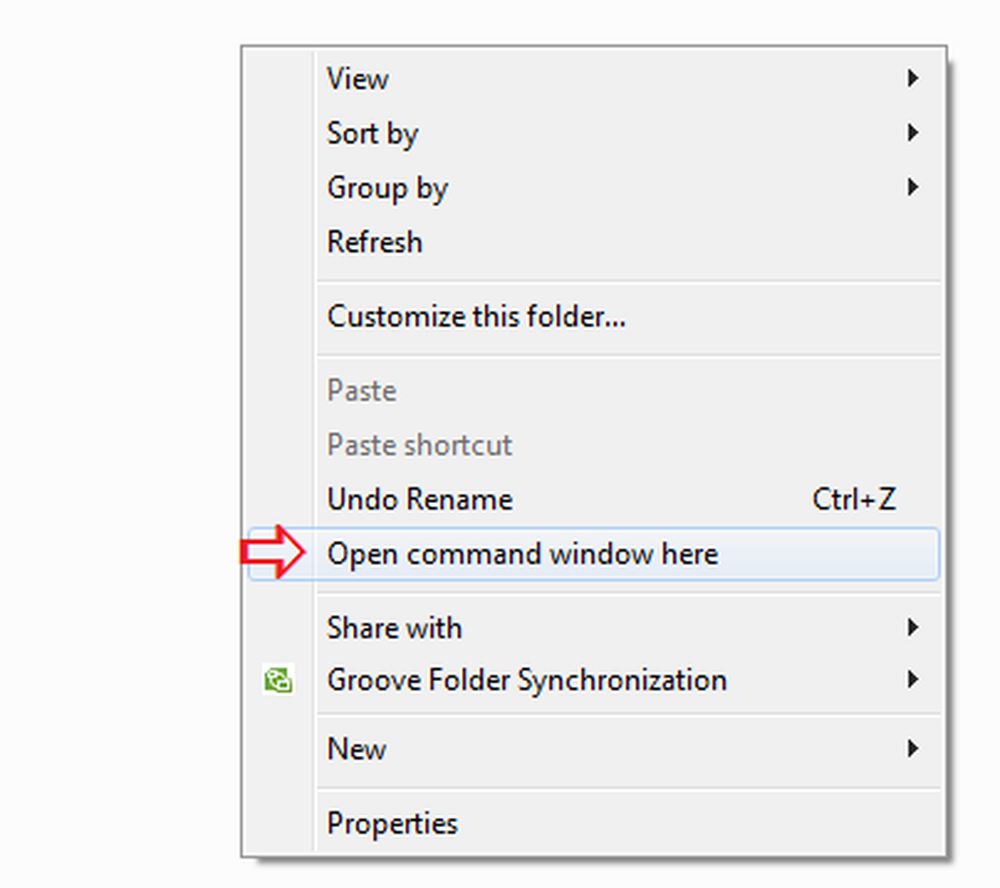
Seleccione la opción resaltada para abrir la ventana de comandos.
- Ejecute el siguiente comando en la ventana de comandos:
novacom.exe boot mem: // < ACMEInstaller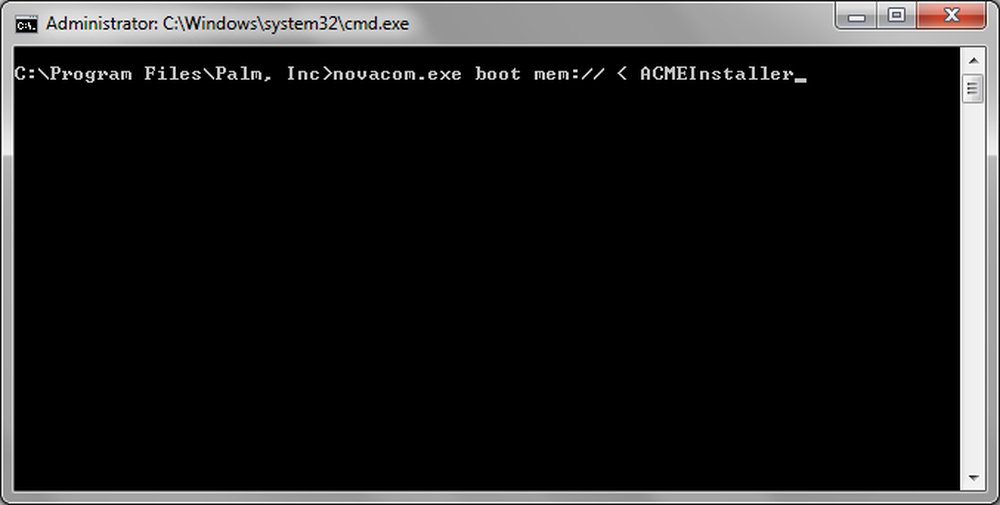
Ejecuta el comando en la ventana de comandos.
- El flasheo de CyanogenMod al TouchPad ha comenzado; en tan solo unos segundos, su TouchPad se reiniciará y, por supuesto, verá una pantalla de inicio de estilo Linux. Aparecerá una lista de los archivos que se están cargando y, una vez que finalice, tendrá una tableta que se ejecuta en el sistema operativo Android. Sí, lo hicimos, instalamos Android con éxito en el TouchPad de HP.
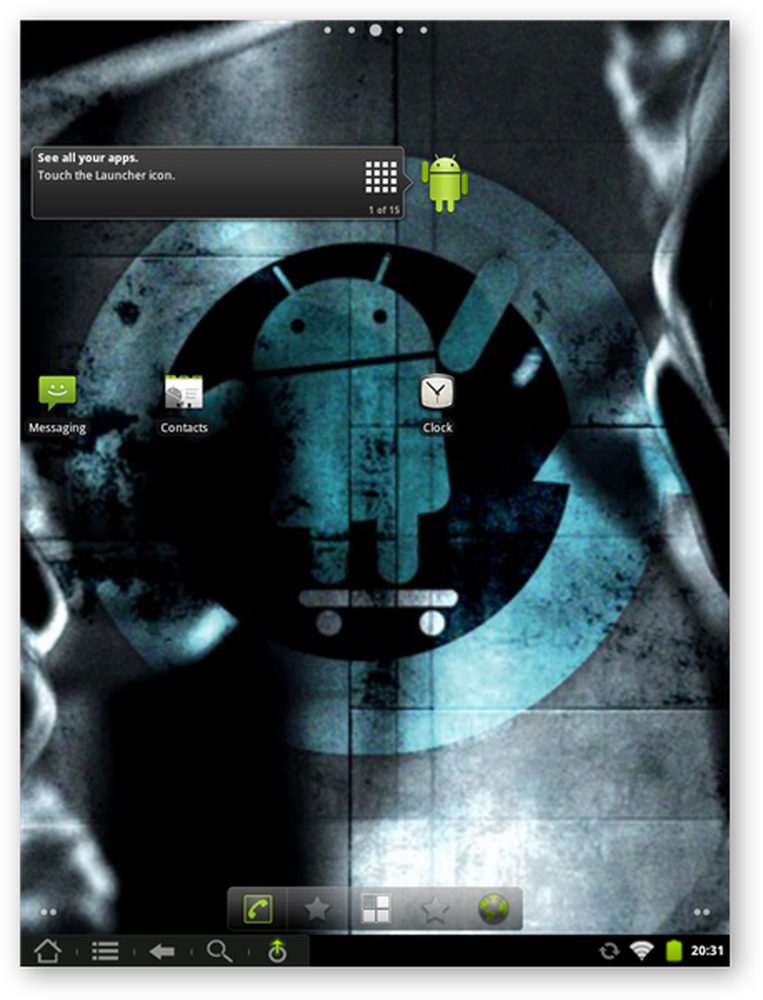
El nuevo look del TouchPad, ejecutando Android..
Su HP TouchPad ahora está ejecutando el sistema operativo Android, por lo que tiene todas las ventajas de este gran sistema operativo. Como dije anteriormente, en realidad no hemos eliminado webOS; en su lugar, hemos añadido un nuevo sistema operativo a su lado. Puedes arrancar en webOS en cualquier momento seleccionando arranque webOS desde el menú de recuperación.Espero que disfruten de tener Android en su TouchPad. Si tiene alguna pregunta sobre esto, por favor déjelo en la sección de comentarios. Estaremos encantados de ayudarle.